Зміст
Панель інструментів IMesh Music (від IAC Search and Media) - викрадач браузера, який змінює домашню сторінку і налаштування пошуку за замовчуванням на " search.ask.com " в популярних веб-браузерах, таких як Internet Explorer, Google Chrome або Mozilla Firefox, без дозволу користувача. Насправді, Панель інструментів IMesh Music hijacker - це рекламне ПЗ, яке змінює налаштування браузера для того, щоб здійснювати перенаправлення на рекламні оголошення та заробляти гроші для їх видавців.
Панель інструментів IMesh Music викрадач призначений для зміни налаштувань вашого браузера і може встановлювати додаткові плагіни (панелі інструментів, розширення або доповнення) у вашому веб-браузері з метою просування інших посилань або продуктів. Подібні викрадачі браузерів можуть перенаправляти користувачів на шкідливі веб-сайти або встановлювати шкідливі програми для того, щоб скомпрометувати їх комп'ютер, піддаючи його ризикам для безпеки.
Формально, " Панель інструментів IMesh Music " не є вірусом і відноситься до категорії шкідливих програм ("Potentially Unwanted Program (PUP)", які можуть містити і встановлювати на комп'ютер шкідливі програми, такі як рекламне ПЗ, панелі інструментів або віруси. Якщо комп'ютер заражений " Панель інструментів IMesh Music " викрадача, то на екрані комп'ютера жертви або в інтернет-браузері з'являється більше спливаючих рекламних оголошень, банерів і спонсорських посилань, а в деяких випадках швидкість роботи комп'ютера може сповільнюватися через шкідливі програми, що працюють у фоновому режимі.
Панель інструментів IMesh Music ймовірно, була встановлена без відома користувача, оскільки вона зазвичай входить до складу іншого безкоштовного програмного забезпечення, яке завантажується - і встановлюється - з відомих інтернет-сайтів, таких як " download.com (CNET)" , "Softonic.com" З цієї причини ви завжди повинні звертати увагу на параметри установки будь-якої програми, яку ви встановлюєте на свій комп'ютер, тому що більшість інсталяторів програмного забезпечення містять додаткове програмне забезпечення, яке ви ніколи не хотіли встановлювати. Простими словами, НЕ ВСТАНОВЛЮЙТЕ ЖОДНОГО НЕАКТУАЛЬНОГО ПРОГРАМНОГО ЗАБЕЗПЕЧЕННЯ, яке поставляється разом з інсталятором програми, яку ви хочете встановити. Більш конкретно, коли ви встановлюєте програмуна вашому комп'ютері:
- НЕ натискайте кнопку " Далі " занадто швидко на екранах встановлення. УВАЖНО ПРОЧИТАЙТЕ ТА ПРИЙМАЙТЕ УМОВИ ТА УГОДИ. ЗАВЖДИ ВИБИРАЙТЕ: " Нестандартний "Відмовтеся від встановлення будь-якого запропонованого додаткового програмного забезпечення, яке ви не хочете встановлювати. Зніміть позначку з будь-якої опції, яка говорить про те, що ваша домашня сторінка та налаштування пошуку будуть змінені.
Видалити " Панель інструментів IMesh Music "&видалити "ASK Web S висіти на дереві " з комп'ютера, дотримуйтесь інструкцій з видалення, наведених нижче:

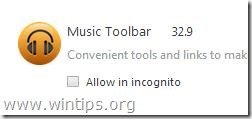
Як позбутися від Панель інструментів IMesh Music з вашого комп'ютера:
Крок 1. Terminate & Delete" Панель інструментів IMesh Music " шкідливі запущені процеси за допомогою RogueKiller.
1. завантажити і заощаджувати " RogueKiller " утиліта на вашому комп'ютері'* (наприклад, на Робочому столі)
Зауважте: Завантажити версія x86 або X64 відповідно до версії Вашої операційної системи. Щоб дізнатися версію Вашої операційної системи, " Клацніть правою кнопкою миші " на значку вашого комп'ютера, виберіть " Властивості " і подивіться на " Тип системи "розділ.
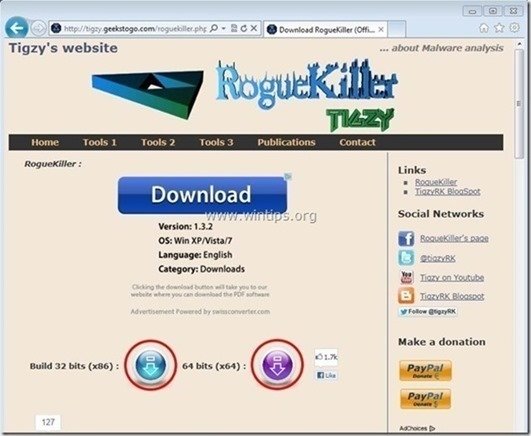
2. подвійний клік бігти RogueKiller.
3. Нехай в "Урядовому кур'єрі". попереднє сканування завершено (завершити шкідливі процеси), а потім натисніть на " Сканування " для виконання повного сканування.
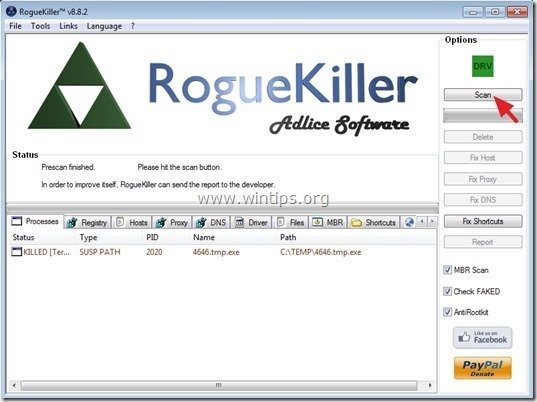
3. Після завершення повного сканування натисніть кнопку "Видалити" щоб видалити всі знайдені шкідливі елементи.
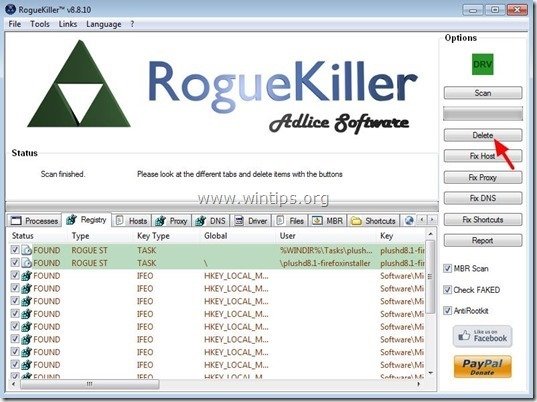
Крок 2. Видаліть iMesh Music Toolbar з комп'ютера.
1. Для цього потрібно зайти на:
- Windows 8/7/Vista: Пуск > Панель управління . Windows XP: Старт > Налаштування > Панель управління
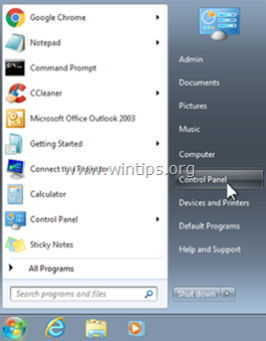
2. Двічі клацніть, щоб відкрити
- Додавання або видалення програм якщо у вас Windows XP Програми та можливості якщо у вас Windows 8, 7 або Vista.
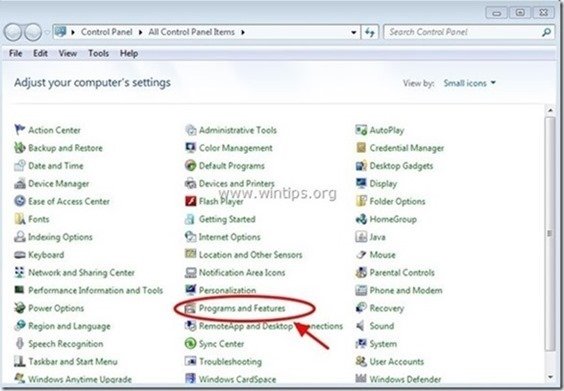
3. У переліку програм знайдіть та Видалити (деінсталювати) ці програми:
- iMEsh Music Toolbar для Chrome. iMEsh Music Toolbar для Firefox.
Зауважте: Також видаліть будь-які інші небажані та невідомі програми.

Крок 3: Очистити " IMesh Music Toolbar" з AdwCleaner .
1. завантажте та збережіть на робочому столі утиліту "AdwCleaner".
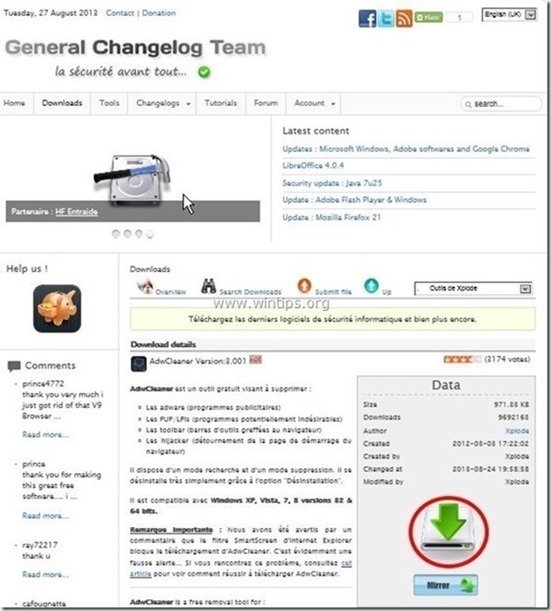
2. закрийте всі відкриті програми і Подвійний клік відкрити "AdwCleaner" зі свого робочого столу.
3. Натисніть " Сканування ”.
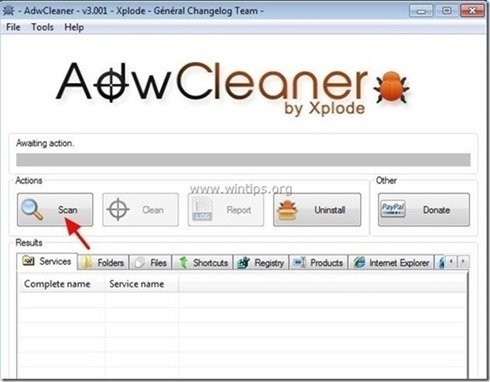
4. Після завершення сканування натисніть "Чисто " для видалення всіх небажаних шкідливих записів.
4. Натисніть " OK " за адресою " AdwCleaner - Інформація" і натисніть " OK "знову перезавантажити комп'ютер .
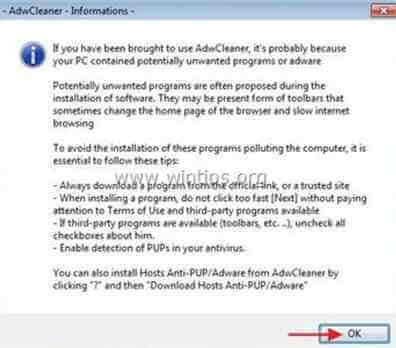
5. Коли ваш комп'ютер перезавантажиться, близький " Інформація про "AdwCleaner (readme) та перейти до наступного кроку.
Крок 4. Видалити " Панель інструментів IMesh Music " потенційно небажана програма з JRT.
1. Завантажте та запустіть JRT - Junkware Removal Tool.

2. Натисніть будь-яку клавішу, щоб почати сканування комп'ютера за допомогою " JRT - Інструмент для видалення непотрібного програмного забезпечення ”.
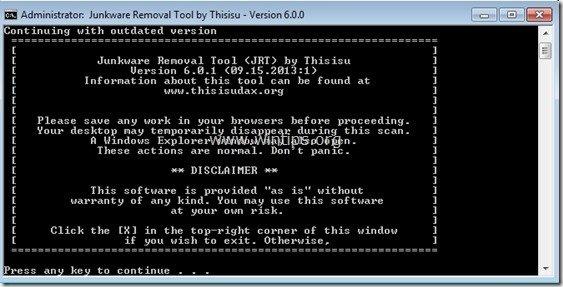
3. Наберіться терпіння, поки JRT просканує та очистить вашу систему.
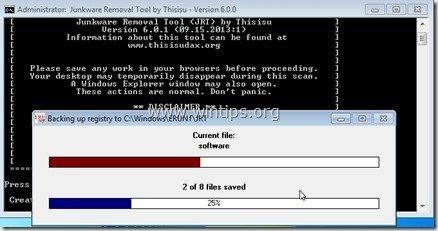
4. Закрийте файл журналу JRT, а потім перезавантаження твій комп'ютер.
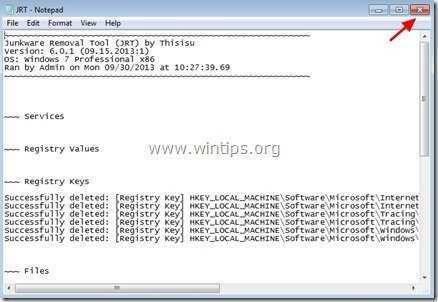
Крок 5. Переконатися, що " Панель інструментів IMesh Music ", а також домашню сторінку "Ask.com" та налаштування пошуку видалено з Вашого Інтернет-браузера.
Internet Explorer, Google Chrome, Mozilla Firefox
Internet Explorer
Як видалити " Панель інструментів IMesh Music ” з Internet Explorer.
1. У головному меню Internet Explorer натисніть: " Інструменти "  і виберіть " Параметри Інтернету ".
і виберіть " Параметри Інтернету ".
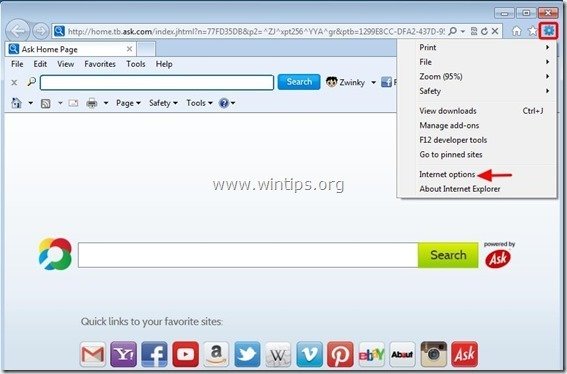
2. На " Генеральний "Вкладка", видалити небажана домашня сторінка " home.tb.ask.com "від" Головна сторінка " box & тип бажану домашню сторінку (наприклад, www.google.com)
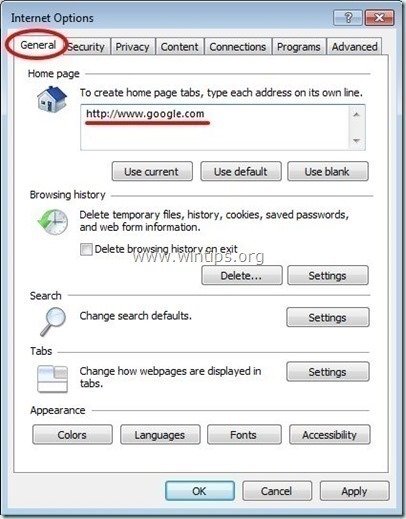
3. На " Пошук " розділу, натисніть " Налаштування " в Пошук розділ.
Зауважте: Якщо ви хочете змінити налаштування пошуку в Internet Explorer, перебуваючи в головному вікні Internet Explorer, просто натисніть кнопку " Передача " значок  (у правому верхньому куті) та оберіть " Керування доповненнями " .
(у правому верхньому куті) та оберіть " Керування доповненнями " .
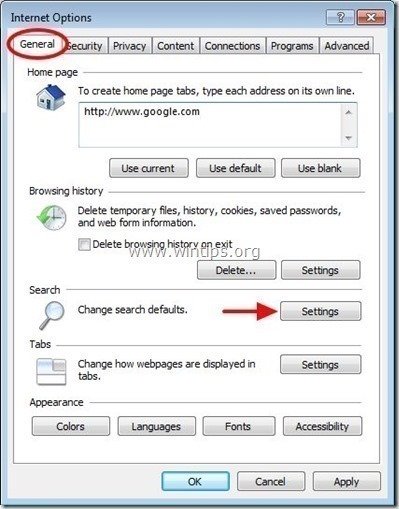
4. На " Пошукові провайдери " опції, вибираємо і " Встановлено за замовчуванням " постачальника послуг з пошуку, відмінного від " Запитати веб-пошук "провайдера.
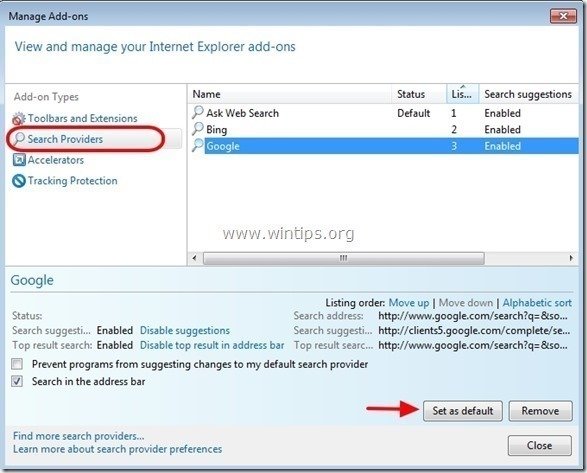
5. Після цього оберіть кнопку " Запитайте у веб-пошуку" постачальник і натисніть Видалити .
6. виберіть "Панелі інструментів і розширення" на лівій панелі, а потім виберіть і Відключити всі непотрібні панелі інструментів і розширення з " iMesh " і " ІАЦ "Пошук і медіа "видавець.
- Музична панель iMesh
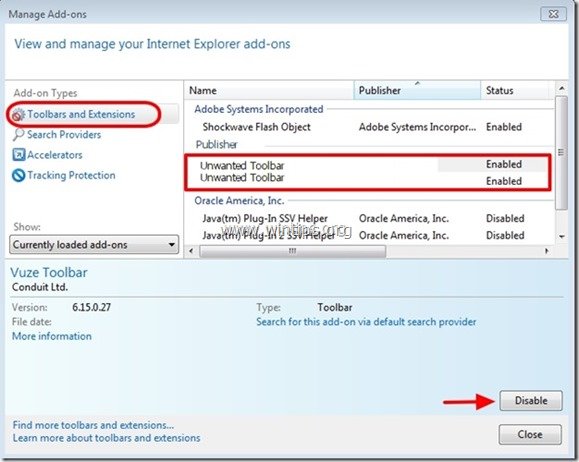
7. Закрити всі вікна Internet Explorer та перезапуск ваш браузер .
Google Chrome
Як видалити " Музична панель iMesh ” з Google Chrome.
1. Відкрийте Google Chrome і перейдіть в меню Chrome  і виберіть " Налаштування ".
і виберіть " Налаштування ".
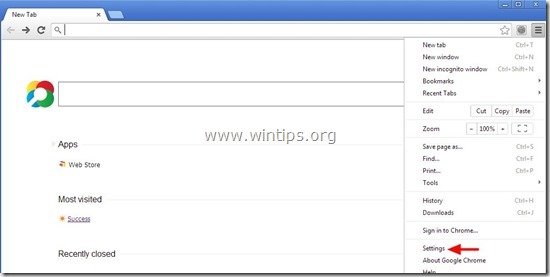
2. Знайдіть " При запуску " та оберіть розділ " Встановити сторінки ".

3. видалити " home.tb.ask.com " зі стартових сторінок, натиснувши кнопку " X " праворуч.
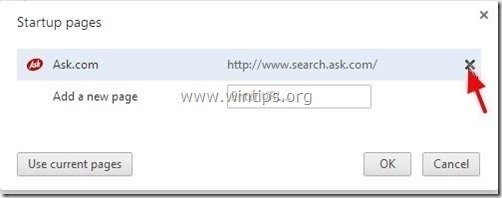
4. встановіть бажану стартову сторінку (наприклад, http://www.google.com) та натисніть " OK ".
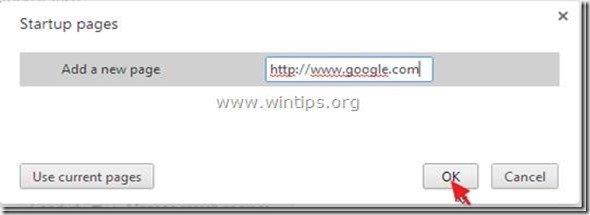
5. У розділі " Зовнішній вигляд ", встановіть прапорець, щоб увімкнути опцію " Показати кнопку "Додому " і виберіть опцію " Зміна ”.

6. видалити " search.ask.com " запис від " Відкрийте цю сторінку "Коробка".
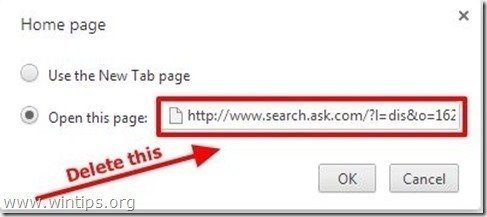
7. тип (за бажанням) бажану веб-сторінку що відкривається при натисканні кнопки " Головна сторінка " (наприклад, www.google.com) або залиште це поле порожнім і натисніть " OK ”.
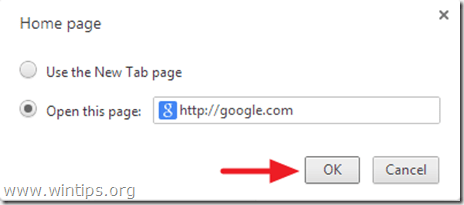
8. Перейдіть до " Пошук " та оберіть розділ " Керування пошуковими системами ".
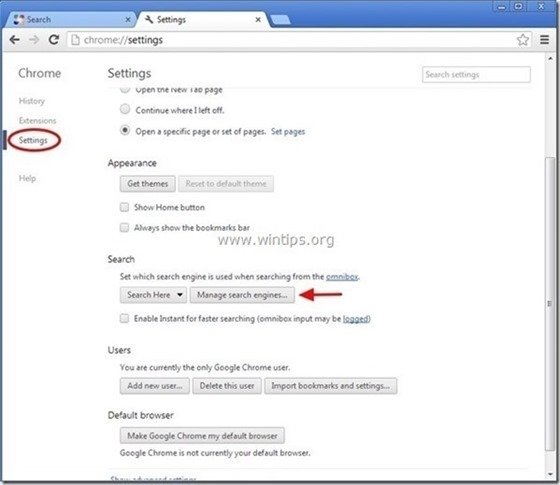
9. оберіть бажану пошукову систему за замовчуванням (наприклад, пошук Google) та натисніть " Зробити за замовчуванням ".
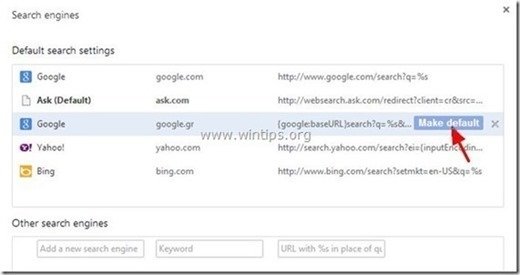
7. Потім виберіть Ask.com пошукова система " search.tb.ask.com" і видалити його натиснувши кнопку " X " праворуч.
Виберіть " Зроблено. "закрити" Пошукові системи "вікно.

8. Виберіть " Розширення "зліва.

9. В " Розширення "варіанти, видалити " Панель інструментів "Музика" 32.9 " небажане розширення, натиснувши кнопку переробляти іконка праворуч.
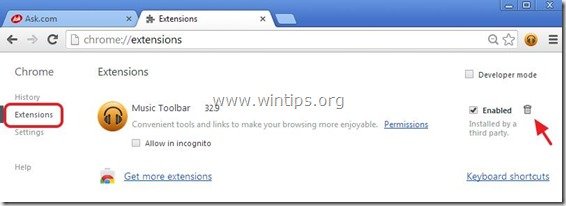
10. На " Адресний рядок URL ", введіть наступну команду " chrome://plugins ” та натисніть " Увійдіть ”.

11. На " Плагіни "сторінка, відключити " iMesh плагін " та перезавантажте браузер.
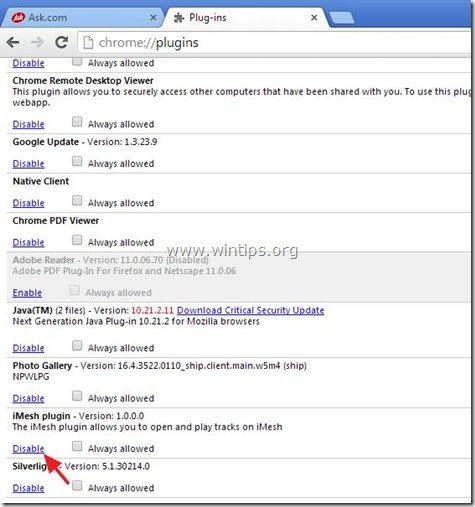
12. Закрийте всі вікна Google Chrome і перезапуск Хром .
Mozilla Firefox
Як видалити " Музична панель iMesh ” з Mozilla Firefox.
1. Натисніть на кнопку " Firefox" у верхньому лівому куті вікна Firefox і перейдіть до пункту " Опції ”.
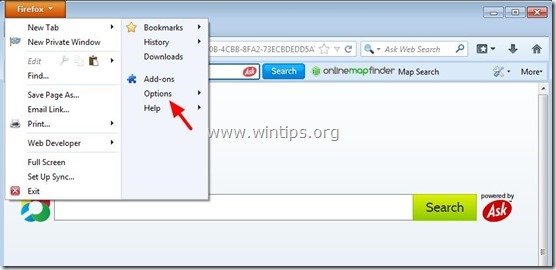
2. В " Генеральний "Вкладка", видалити небажану домашню сторінку: " http://home.tb.ask.com " сторінка з " Головна сторінка " та введіть бажану домашню сторінку (наприклад, http://www.google.com).
Натисніть " OK "коли закінчу.
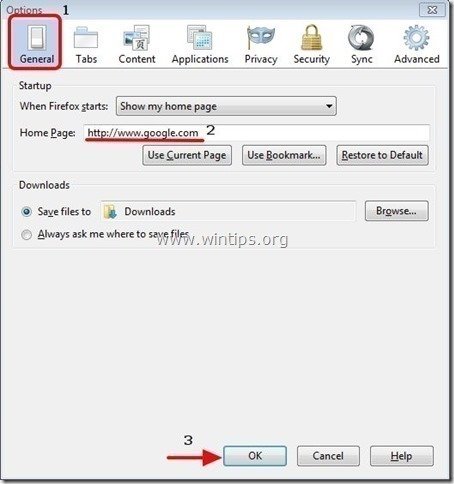
3. У меню браузера Firefox перейдіть до пункту " Інструменти " > " Керування доповненнями ”.

4. Обирайте "Розширення" зліва і видаліть непотрібні " Панель інструментів "Музика" (розробник iMesh, Inc.) 1.8.1 ...", натиснувши клавішу " Видалити "Кнопка".
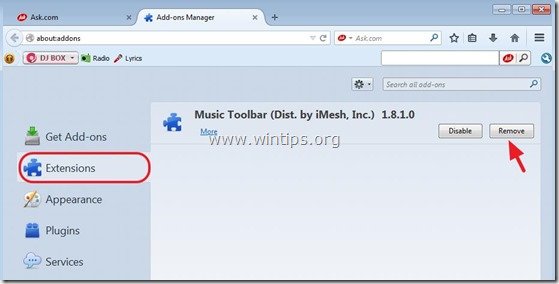
5. Виберіть " Плагіни " зліва та " Видалити "небажані" Плагін iMesh " або встановіть значення " Ніколи не активувати "Вимкнути".
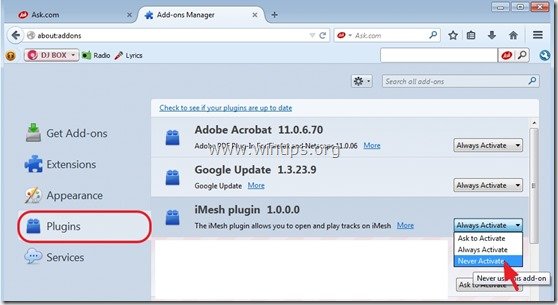
6. закрийте всі браузери Firefox Windows і перезапустіть Firefox.
Крок 6: Видаліть панель інструментів IMesh Music за допомогою Malwarebytes Anti-Malware Free .
Завантажити і встановлювати одна з найнадійніших БЕЗКОШТОВНИХ антивірусних програм на сьогоднішній день для очищення комп'ютера від решти шкідливих загроз. Якщо ви хочете залишатися постійно захищеними від існуючих і майбутніх загроз, ми рекомендуємо вам встановити Malwarebytes Anti-Malware Premium:
Захист від MalwarebytesTM
Видаляє шпигунські, рекламні та шкідливі програми.
Почніть безкоштовне завантаження зараз!
Швидке завантаження та інструкція по установці:
- Після переходу за вищевказаним посиланням необхідно натиснути на кнопку " Почніть безкоштовну 14-денну пробну версію ", щоб розпочати завантаження.
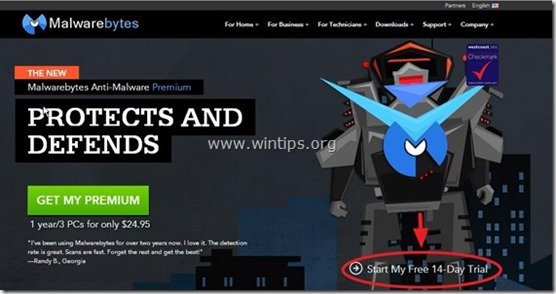
- Для встановлення БЕЗКОШТОВНА версія цього дивовижного продукту, зніміть галочку з пункту " Увімкніть безкоштовну пробну версію Malwarebytes Anti-Malware Premium " на останньому екрані інсталяції.

Скануйте та очищайте комп'ютер за допомогою Malwarebytes Anti-Malware.
1. Біжи! Malwarebytes Anti-Malware" і дозвольте програмі оновитися до останньої версії та бази даних шкідливих програм, якщо це необхідно.
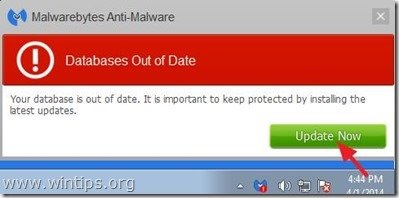
2. Після завершення процесу оновлення натисніть кнопку " Сканувати зараз ", щоб почати перевірку системи на наявність шкідливих і небажаних програм.
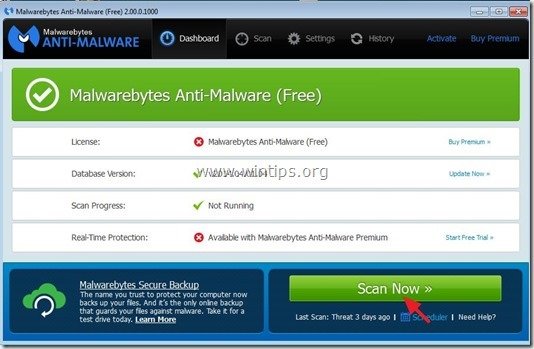
3. Тепер зачекайте, поки Malwarebytes Anti-Malware закінчить сканування комп'ютера на наявність шкідливого програмного забезпечення.
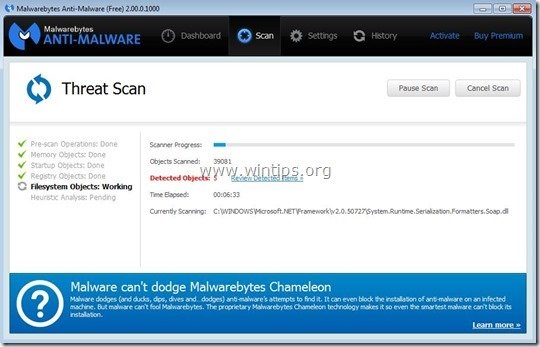
4. Після завершення сканування спочатку натисніть кнопку " Карантин для всіх ", щоб видалити всі загрози, а потім натисніть кнопку " Застосувати дії ”.

5. Зачекайте, поки Malwarebytes Anti-Malware видалить всі інфекції з вашої системи, а потім перезавантажте комп'ютер (якщо це вимагається програмою), щоб повністю видалити всі активні загрози.
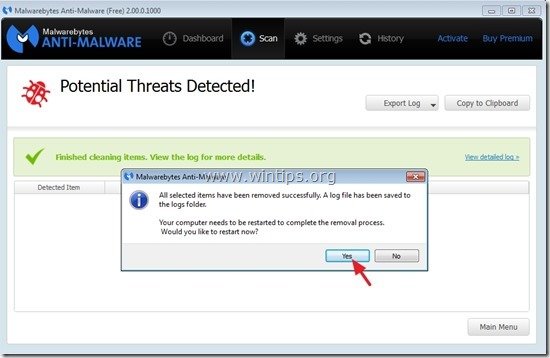
6. Після перезавантаження системи, знову запустіть антивірус Malwarebytes переконатися, що у вашій системі не залишилося жодних інших загроз.
Порада: Забезпечити чистоту та безпеку вашого комп'ютера, виконати повну перевірку антивірусом Malwarebytes Anti-Malware в Windows " Безпечний режим "Детальну інструкцію про те, як це зробити, можна знайти за посиланням.
Крок 7. Видалення небажаних файлів і записів.
Використовуйте " CCleaner " і перейдіть до програми чистий вашу систему з тимчасової інтернет-файли і недійсні записи в реєстрі*.
* Якщо ви не знаєте, як встановити та користуватися "CCleaner", ознайомтеся з цією інструкцією .

Енді Девіс
Блог системного адміністратора про Windows






